Indlela Yokuhlukanisa I-Hard Disk ku-Windows 11 Egcwele
Hlukanisa futhi udale amadrayivu amaningi wediski eyodwa enkulu ukuze uthole ukuphathwa okungcono kwedatha kweyakho Windows 11 I-PC.
Isikhathi esiningi, uma uthenga ikhompuyutha entsha noma uxhuma i-hard drive entsha kukhompyutha yakho, iza nengxenye eyodwa. Kodwa, kuhlale kuwumqondo omuhle ukuthi okungenani ube nezingxenye ezi-3 noma ngaphezulu ze-hard drive yakho ngenxa yezizathu ezahlukahlukene. Uma i-hard drive yakho inomthamo owengeziwe, ungaba nama-partitions amaningi.
Ku-Windows, izingxenye ze-hard drive zibizwa ngokuthi ama-drive futhi ngokuvamile ziba nohlamvu oluhambisana nazo njengenkomba. Ungakha, unciphise, ushintshe usayizi wama-partitions, nokuningi. Inqubo ilula kakhulu futhi isebenzisa ithuluzi lokuphatha i-compact disk.
Kungani udala ama-partitions kusuka ku-hard drive?
Ukudala izingxenye ze-hard drive yakho kungaba usizo ngezindlela eziningi. Kuhlale kunconywa ukugcina isistimu yokusebenza noma amafayela esistimu kudrayivu yayo ehlukile noma ukwahlukanisa. Esimeni lapho kufanele usethe kabusha ikhompuyutha yakho, uma unesistimu yakho yokusebenza kudrayivu ehlukile, yonke enye idatha ingagcinwa uma idrayivu lapho uhlelo lokusebenza lufakwe khona.
Ngaphandle kwalesi sizathu esingenhla, ukufaka isofthiwe nemidlalo kudrayivu efanayo lapho isistimu yakho yokusebenza ikhona kuzogcina kubambezele ikhompyutha yakho. Ukudala ama-partitions anamalebula kusiza futhi ukuhlela amafayela. Uma i-hard drive yakho inkulu ngokwanele, kufanele udale ama-partitions athile.
Mangaki ama-disk partitions okufanele wenze?
Inani lama-partitions we-hard drive azokwakhiwa lincike kuphela kusayizi we-hard drive oyifakile kukhompyutha yakho. Ngokuvamile, kuyatuseka ukuthi udale cishe izingxenye ezi-3 ze-hard drive yakho. Eyodwa yesistimu yakho yokusebenza, enye eyesofthiwe yakho efana nezinhlelo nemidlalo futhi enye ngeyamafayela akho njengamadokhumenti noma imidiya njll.
Uma une-hard drive encane, efana ne-128 GB noma i-256 GB, akufanele udale ama-partitions amaningi. Lokhu kungenxa yokuthi kunconywa ukuthi ube nesistimu yakho yokusebenza kudrayivu enomthamo okungenani we-120-150 GB. Ngakolunye uhlangothi, uma usebenzisa i-500GB kuya ku-2TB hard drive, bese udala ama-partitions amaningi ngendlela oyidingayo.
Ukuhlukanisa i-Hard Disk ku-Windows 11 Ukusebenzisa Ukuphathwa Kwediski
Inqubo yokwenza ama-partitions ku-hard disk nayo ilula futhi i-methodical. I-hard drive entsha izohlale iza ingenawo ukwahlukanisa noma idrayivu. Amadrayivu ayizingxenye ze-hard disk drive. Uma unezingxenye ezimbili, ikhompuyutha yakho izoveza amadrayivu amabili efasiteleni le-File Explorer.
Dala isikhala esingabelwe ngokunciphisa idrayivu
Ukuze udale ngempumelelo idrayivu entsha noma ukwahlukanisa, kufanele uqale unciphise idrayivu ekhona ukuze udale indawo engabelwe. Isikhala esingabelwe sediski kanzima asikwazi ukusetshenziswa. Kufanele isethwe njengedrayivu entsha yokudala ama-partitions.
Okokuqala, cindezela ukhiye we-Windows ukuze ukhiphe usesho lwe-Windows bese uthayipha "izingxenye zediski." Khetha okuthi Dala futhi Ufomethe izingxenye ze-Hard Drive emiphumeleni yosesho.
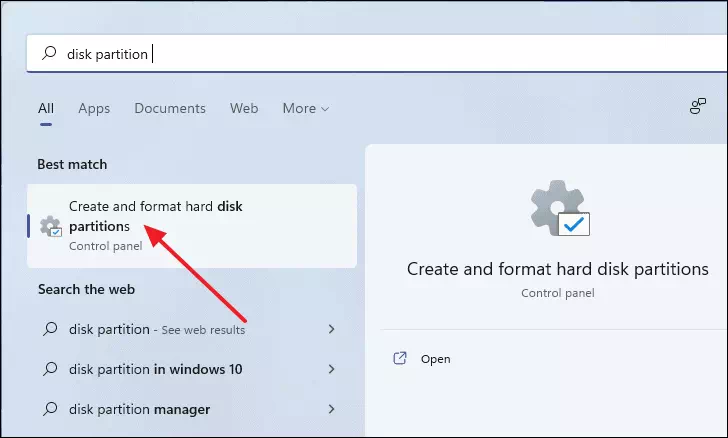
Lokhu kuzovula iwindi Lokuphathwa Kwediski. Leli windi liqukethe ulwazi mayelana namadrayivu akho akhona noma ama-partitions. IDiski 0, IDiski 1 imele inani lamavolumu, njengamadrayivu e-hard disk noma amadrayivu aqinile, owafakile.
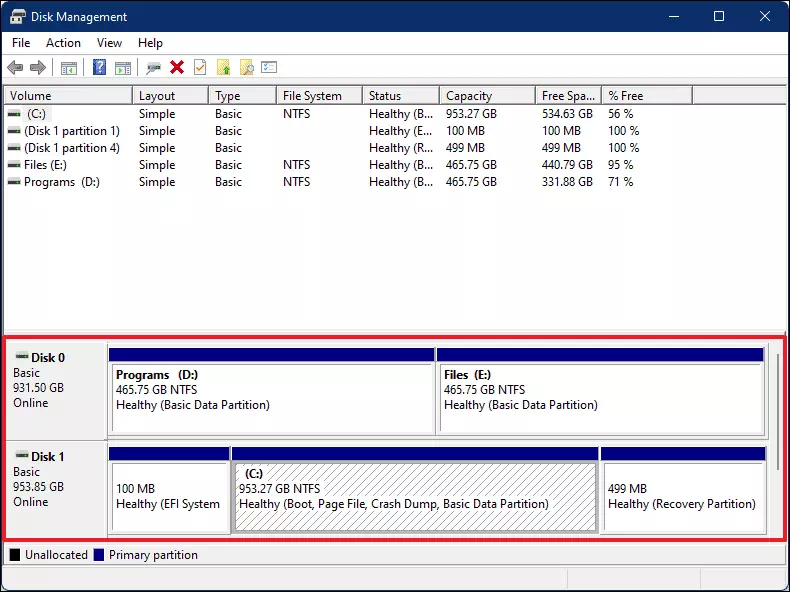
Ukuze ubalekele idrayivu, okokuqala, chofoza ibhokisi elimele idrayivu ofisa ukuyishwabanisa. Izoba namaphethini e-diagonal ngaphakathi kwebhokisi akhombisa ukuthi ukhombe idrayivu.
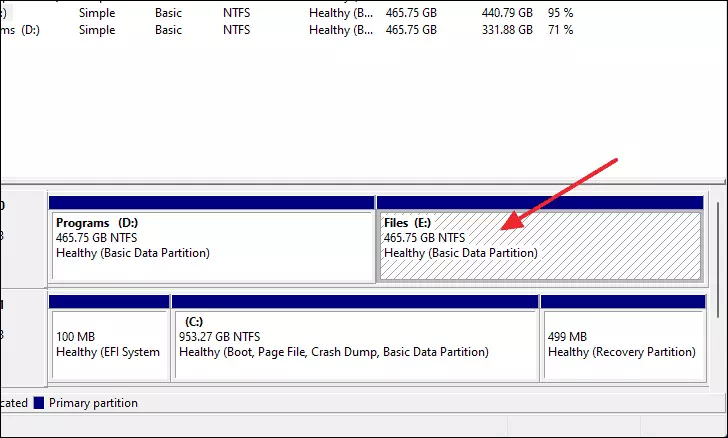
Okulandelayo, chofoza kwesokudla kuyo bese ukhetha "Shirnk Volume...".
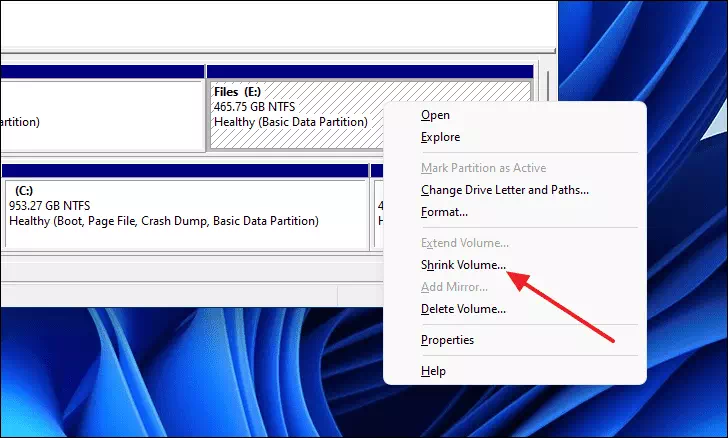
Kuzovela iwindi elincane lapho ungasetha khona ukuthi ufuna ukuyinciphisa kangakanani leyo drayivu. Lapha ungakhetha ukuthi singakanani isikhala ofuna ukusikhipha kudrayivu ekhethiwe. Ngezinjongo zemifanekiso, sizobeka inani ku-100000 okungaba ngu-97.5 GB bese sishaya u-Shrink.
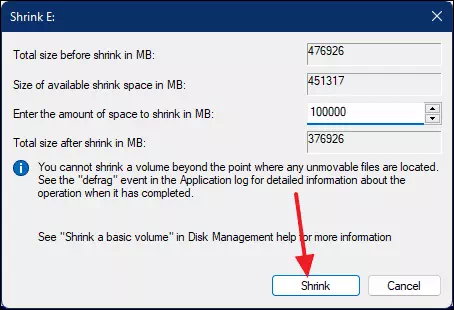
Manje, 97.66 GB wesikhala esingabelwe sesenziwe. Lesi sikhala manje singasetshenziselwa ukudala idrayivu entsha noma ukwahlukanisa.
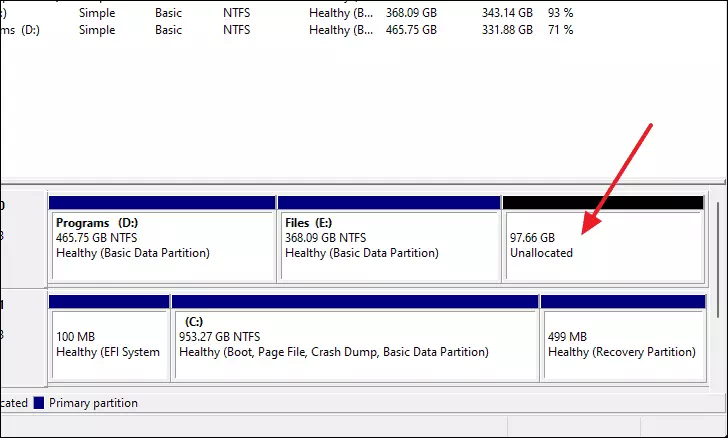
Dala idrayivu entsha usuka endaweni engabelwe
Ukuze uguqule isikhala esingabelwe kudrayivu entsha, chofoza kwesokudla ibhokisi elithi “Okungabelwe” efasiteleni Lokuphathwa Kwediski bese ukhetha inketho ethi “Ivolumu Entsha Elula…” kumenyu yokuqukethwe.
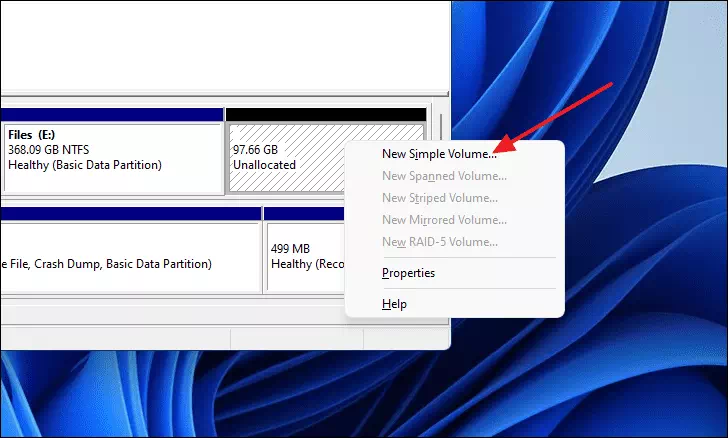
Iwindi Lewizadi Elilula Levolumu Entsha lizovela. Chofoza inkinobho ethi Okulandelayo ukuze uqhubeke.
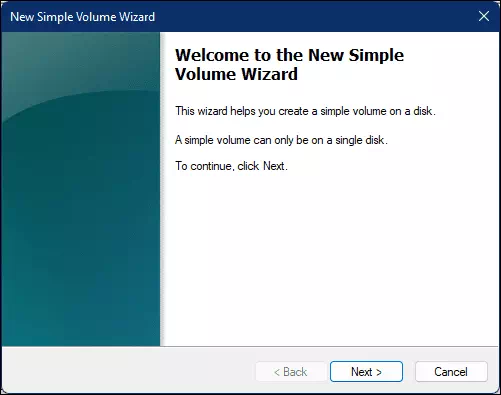
Esinyathelweni sokusetha ivolumu, gcina yonke into njengokuzenzakalelayo uma ufuna ukudala idrayivu entsha kusuka kuso sonke isikhala esingabelwe noma ushintshe usayizi wevolumu ofuna ukugcina isikhala esingabelwe ukuze udale enye ukwahlukanisa. Uma usuqedile, chofoza inkinobho ethi Okulandelayo.
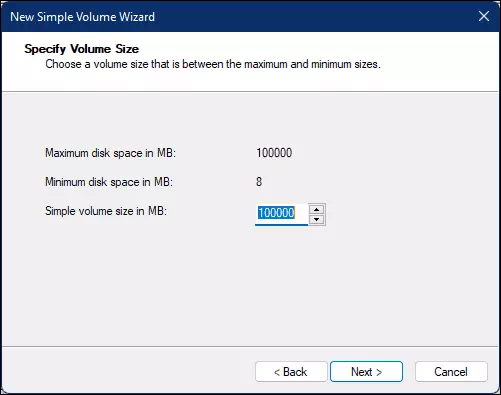
Chofoza futhi inkinobho ethi Okulandelayo ukuze uqhubekele phambili noma uma uthanda, ungakhetha noma iyiphi incwadi yedrayivu entsha ngokuchofoza imenyu yokudonsela phansi.
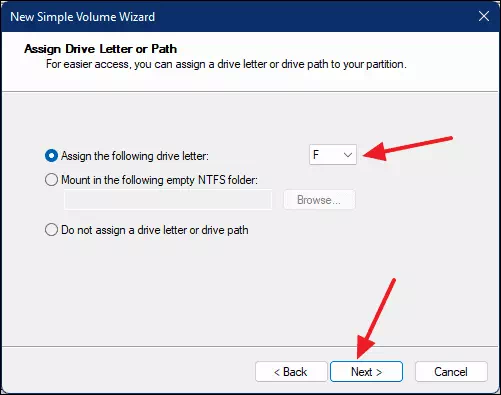
Bese, ungakwazi ukunikeza noma yiliphi igama kudrayivu entsha ngokuyibhala ngaphakathi kwenkambu Yelebula Yevolumu. Uma usuqedile, chofoza inkinobho ethi Okulandelayo.
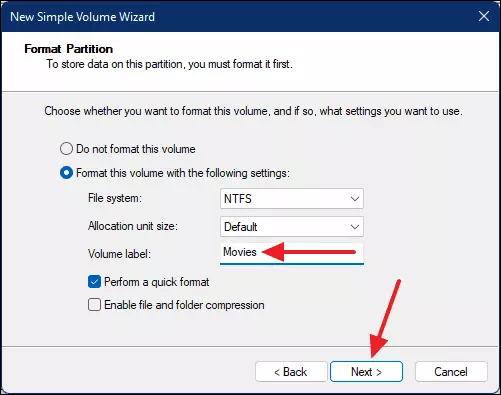
Ekugcineni, chofoza okuthi Qeda ukuze udale idrayivu entsha.
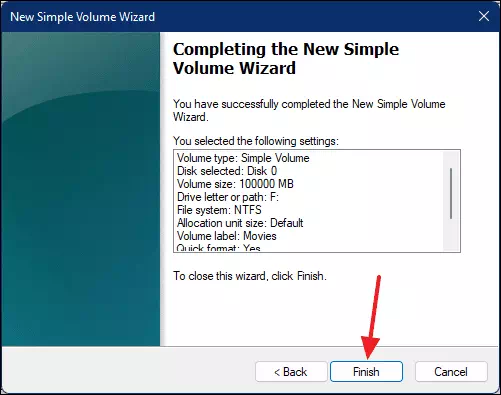
Manje usuzokwazi ukubona idrayivu esanda kwakhiwa noma ukwahlukanisa efasiteleni Lokuphathwa Kwediski.
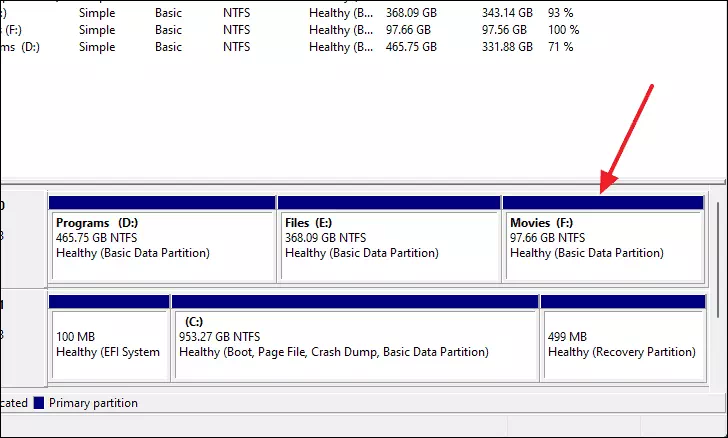
Khulisa usayizi wedrayivu ngokususa enye idrayivu kudiski
Uma ufuna ukwandisa usayizi wanoma iyiphi idrayivu ekhona, ungakwenza lokho ngokususa idrayivu engasetshenziswanga nokusebenzisa isikhala esingabelwe esishiywe idrayivu esusiwe ukuze wandise usayizi wenye idrayivu kudiski yakho.
inothi: Ngaphambi kokususa ukwahlukanisa, qiniseka ukuthi amafayela aqukethwe ahanjisiwe noma usethe ikhophi yasenqolobaneni.
Okokuqala, vula uhlelo lokusebenza Lokuphathwa Kwediski ngokulicinga ku-Start Menu. Bese ukhetha okuthi Dala futhi Fometha izingxenye ze-Hard Disk emiphumeleni yosesho ukuze uyivule.
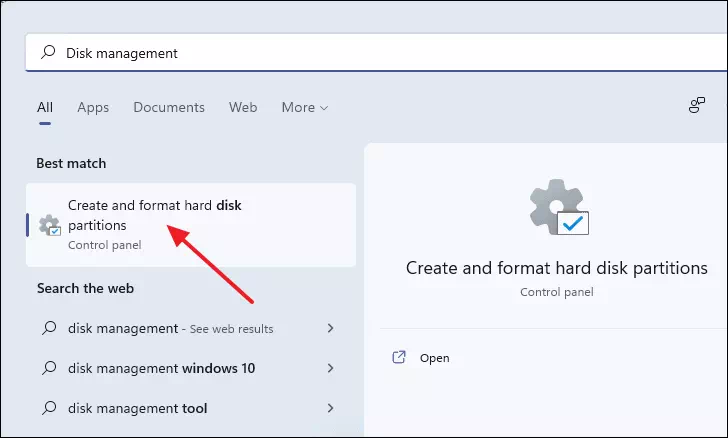
Efasiteleni Lokuphathwa Kwediski, dala indawo engabelwe uma ungakabi nayo ngokususa idrayivu ekhona ongayidingi.
Ukuze ususe idrayivu, Chofoza kwesokudla kuyo bese ukhetha inketho ethi “Susa ivolumu…” kumenyu yokuqukethwe.
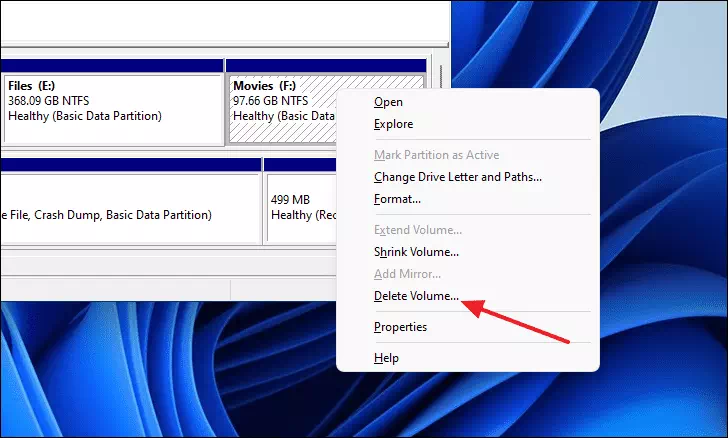
Uzothola isaziso sokuqinisekisa ukuthi idrayivu isusiwe. Chofoza inkinobho ethi Yebo ukuze uqinisekise.
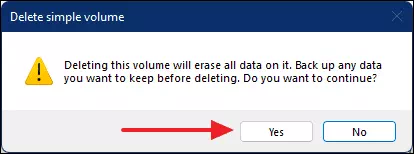
Uma usususe idrayivu, uzobona isikhala "esingabelwe" esitholakala kudiski enosayizi oqondile wedrayivu oyisusile.
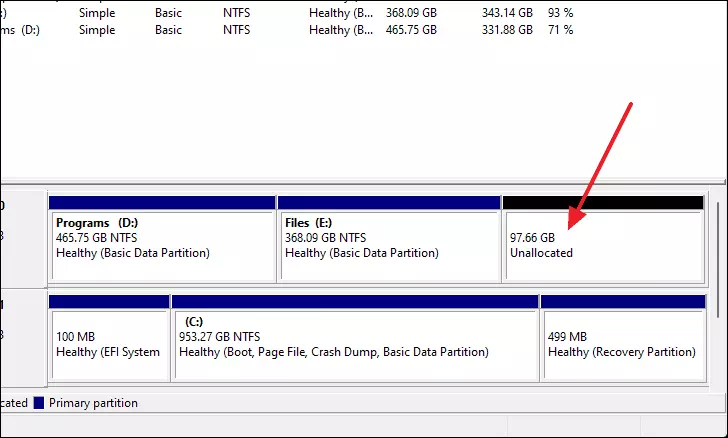
Ukuze unwebe usayizi wenye idrayivu kudiski, Chofoza kwesokudla kudrayivu ofisa ukuyikhulisa bese ukhetha inketho ethi “Nweba Ivolumu” kumenyu yokuqukethwe.
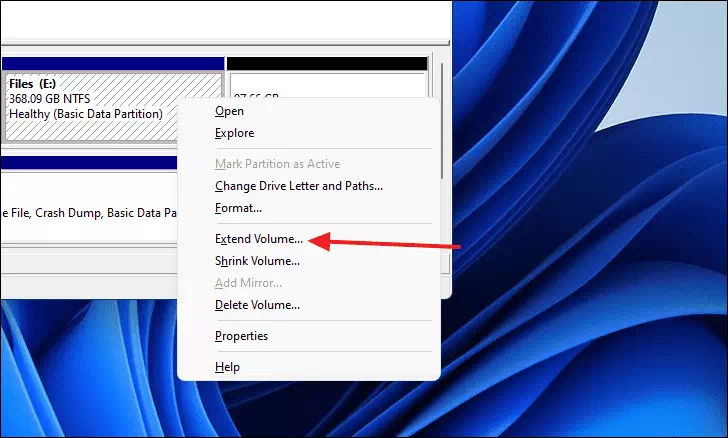
Efasiteleni elithi Nweba Volume Wizard. Chofoza Okulandelayo.

Isikhala esingabelwe sizokhethwa ngokuzenzakalelayo. Vele uchofoze inkinobho ethi Okulandelayo ukuze uqhubeke.
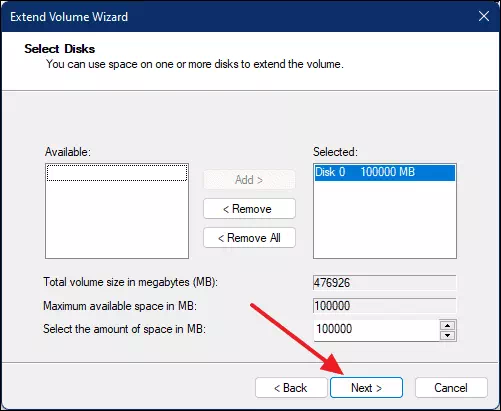
Ekugcineni, chofoza inkinobho ethi Qeda ukuze uqedele inqubo.
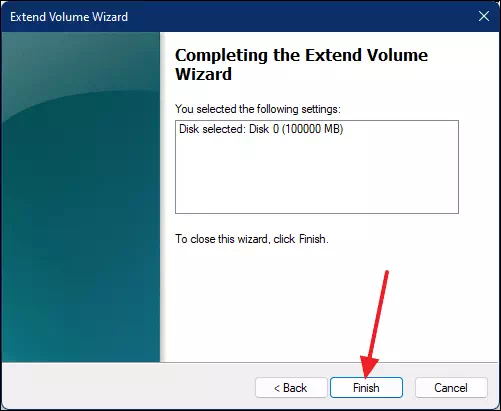
Manje, uzobona ukuthi isikhala esingabelwe sengeziwe kudrayivu ekhethiwe futhi umthamo wayo unyukile.
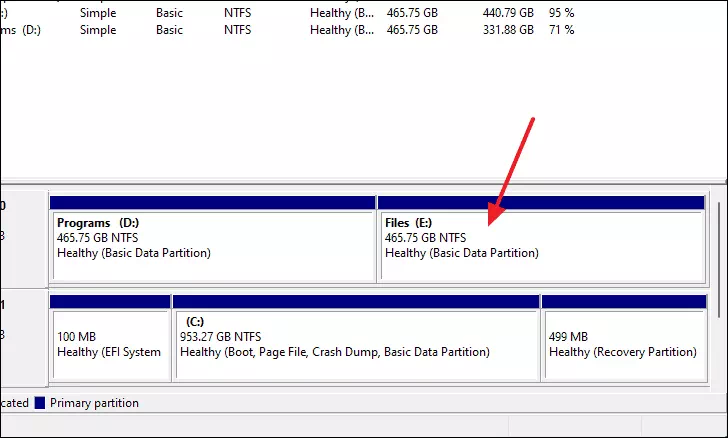
Lena yindlela ongakha ngayo ukwahlukanisa okusha kusuka ku-hard drive yakho noma wengeze futhi uhlanganise izingxenye ezimbili zibe munye Windows 11.
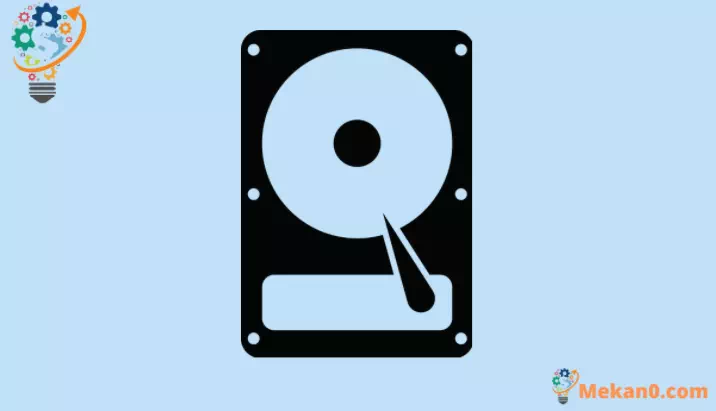









Ihlumela eliphezulu Ngibonga kakhulu ku-Amoseton ❤❤❤❤
Siyabonga ngokubona u-Shamma, u-Shamma Khosh Amdid
❤❤❤❤❤
I-Durood Bar Shamma
Iphelele futhi iwusizo
I-Pre-Partition Bundy Windows 11 Mmnim Az Shamma Unjiniyela uJan